تؤدي زيادة الإضاءة الخلفية للوحة مفاتيح Surface في الليل أو في الغرف المظلمة إلى تحسين رؤية المفاتيح عند الكتابة. وعلى العكس من ذلك، فإن تقليل أو إيقاف الإضاءة الخلفية للوحة المفاتيح (في غرفة مضاءة أو في الخارج) يمكن أن تقليل تصريف البطارية.
يعد ضبط سطوع لوحة المفاتيح على أجهزة Surface أمرًا سهلاً، ولكن الخطوات تختلف وفقًا لطراز Surface أو تكوين لوحة المفاتيح لديك. سترشدك الإرشادات الواردة في القسم التالي حول ضبط الإضاءة الخلفية للوحة المفاتيح على أي كمبيوتر محمول Surface.

هل يحتوي الكمبيوتر المحمول Surface الخاص بك على إضاءة خلفية لوحة المفاتيح؟
تعتبر لوحة المفاتيح ذات الإضاءة الخلفية أمرًا رائعًا، ولكنك لن تجدها على جميع أجهزة Surface. أجهزة الكمبيوتر المحمولة Surface (أو لوحات المفاتيح القابلة للفصل) التي لا تحتوي على رمز التحكم في الإضاءة الخلفية لا تحتوي على مفاتيح بإضاءة خلفية.
ترد أدناه نماذج أجهزة الكمبيوتر المحمول Microsoft Surface المزودة بإضاءة خلفية للوحة المفاتيح.
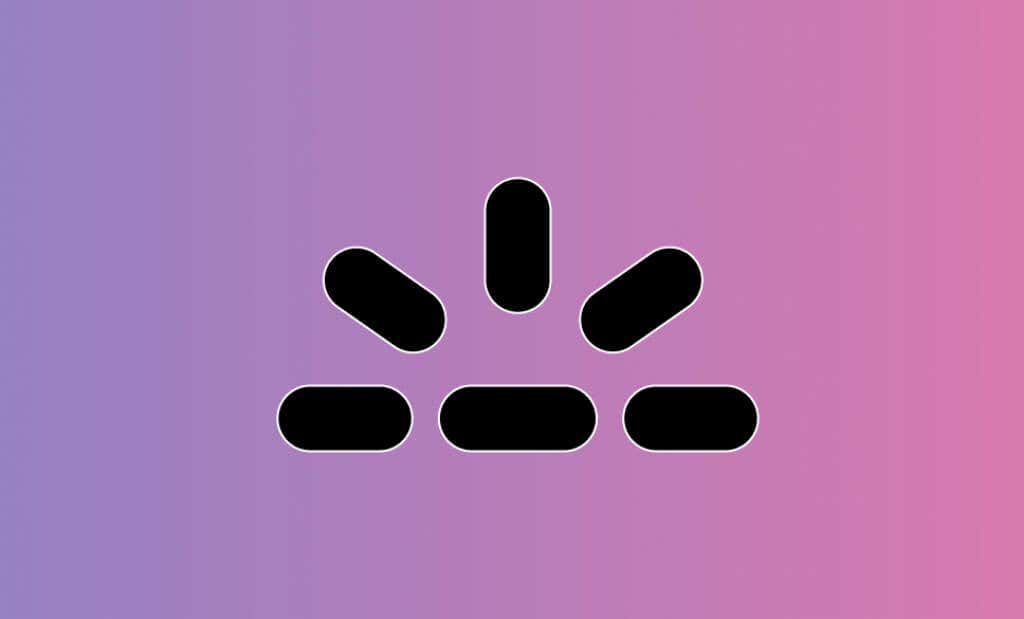
تتميز المفاتيح الموجودة على لوحات مفاتيح Surface التالية القابلة للفصل بإضاءة خلفية أيضًا:
لا تحتوي الأجهزة الموجودة في مجموعتي Microsoft Surface Laptop Go وSurface Book على لوحات مفاتيح ذات إضاءة خلفية. يمكنك التحقق من تكوين لوحة مفاتيح Surface عن طريق التحقق من المواصفات الفنية الخاصة بها على موقع مايكروسوفت.
كيفية تشغيل لوحة المفاتيح ذات الإضاءة الخلفية على كمبيوتر Surface المحمول
أولاً، تأكد من أن جهاز Surface المحمول مفاتيح الوظائف ليست مقفلة في وضع الوظيفة. إذا كان مؤشر LED الموجود على مفتاح Fn مضاءً، فاضغط على المفتاح مرة واحدة لإلغاء قفل مفاتيح الوظائف.
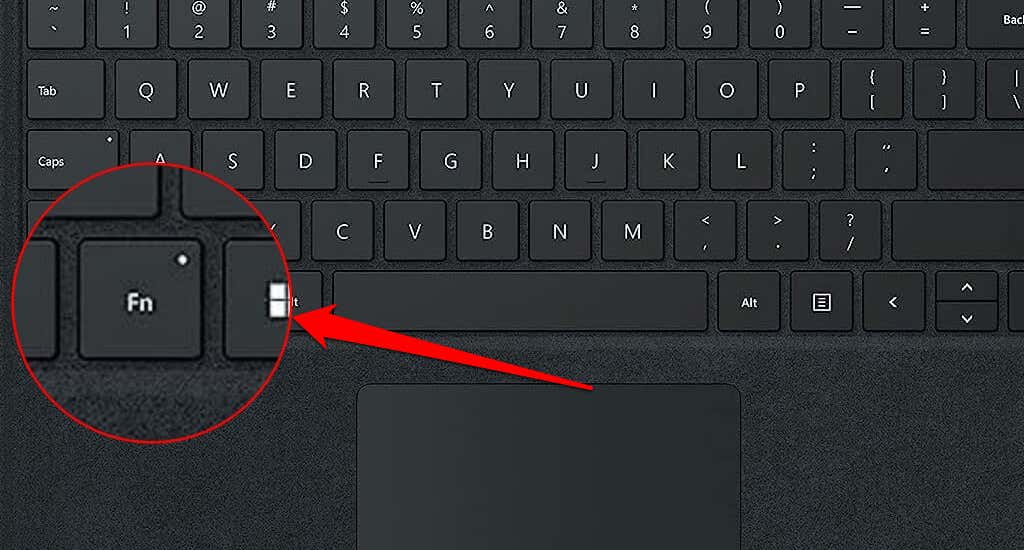
تحتوي أجهزة الكمبيوتر المحمولة Surface من الجيل الجديد عادةً على مفتاح واحد للتحكم في الإضاءة الخلفية (مع رمز نصف الشمس). تحتوي معظم طرز Surface على عنصر تحكم في الإضاءة الخلفية للوحة المفاتيح على المفتاح F1، بينما تحتوي الطرز الأخرى (على سبيل المثال، Surface Laptop Studio 2) على المفتاح F5.

تتمتع أجهزة الكمبيوتر المحمولة Surface ذات لوحات المفاتيح ذات الإضاءة الخلفية عادةً بمستويات سطوع تتراوح من 3 إلى 4 مستويات. تؤدي ضغطة واحدة على مفتاح التحكم في الإضاءة الخلفية إلى تحريك سطوع لوحة المفاتيح لأعلى/لأسفل بمقدار مستوى واحد.
إذا كان السطوع عند المستوى الأعلى/الأدنى، فإن الضغط على مفتاح التحكم في الإضاءة الخلفية يؤدي إلى إيقاف تشغيل الإضاءة الخلفية للوحة المفاتيح. اضغط على المفتاح مرة أخرى لتشغيل ضوء لوحة المفاتيح مرة أخرى.
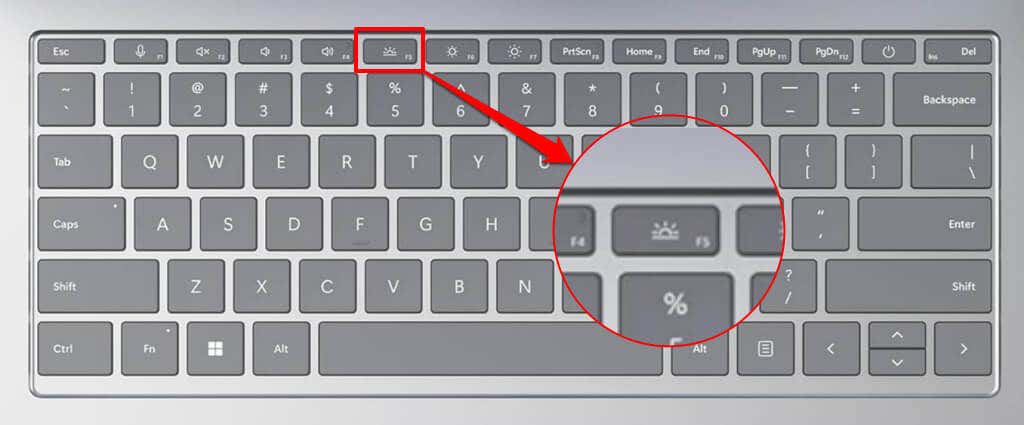
تحتوي بعض أجهزة الكمبيوتر المحمولة Surface، مثل Surface Pro 4، على عنصري تحكم في الإضاءة الخلفية للوحة المفاتيح — عادةً على المفتاحين F1 وF2. يحتوي كلا المفتاحين على أيقونات نصف شمس متشابهة بأحجام مختلفة..
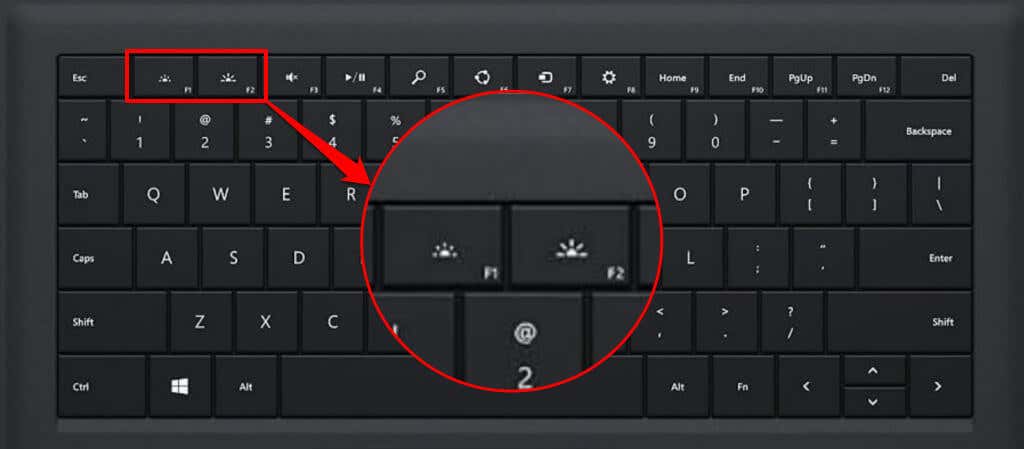
اضغط على المفتاح F1(مع رمز نصف شمس أصغر) لتقليل ضوء لوحة مفاتيح Surface بمقدار مستوى واحد. اضغط على المفتاح بشكل متكرر (حوالي 3-4 مرات) لإطفاء الإضاءة الخلفية للوحة المفاتيح.
اضغط على المفتاح F2(مع رمز نصف الشمس الأكبر) لتشغيل الإضاءة الخلفية للوحة المفاتيح أو زيادة سطوعها بمستوى واحد. وتزداد الإضاءة الخلفية بمقدار مستوى واحد مع كل ضغطة مفتاح حتى تصل إلى الحد الأقصى للسطوع.
ستجد عنصر التحكم في الإضاءة الخلفية على المفتاح F7الموجود على Microsoft Surface Go Type Cover. اضغط على المفتاح لضبط سطوع الإضاءة الخلفية للوحة المفاتيح حسب تفضيلاتك.
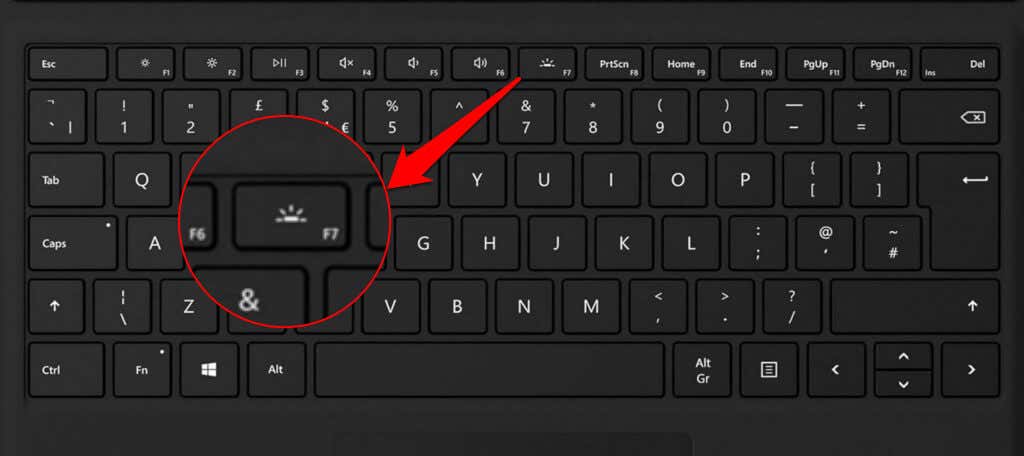
لماذا لا تضيء لوحة مفاتيح Surface لديك؟
قد تتعطل الإضاءة الخلفية للوحة المفاتيح على أجهزة كمبيوتر Surface المحمولة المدعومة في بعض الأحيان أو تتوقف عن العمل. إذا لم يتم تشغيل الإضاءة الخلفية للوحة المفاتيح، فمن المفترض أن تؤدي إعادة تشغيل جهازك أو تحديث Windows إلى حل المشكلة. إذا كنت تستخدم جهاز كمبيوتر محمول Surface 2 في 1، فافصل لوحة المفاتيح وأعد توصيلها بجهازك.
يمكنك أيضًا استكشاف المشكلة وإصلاحها باستخدام تطبيق Surface أو مجموعة أدوات تشخيص Surface. راجع البرنامج التعليمي الخاص بنا على إصلاح مشكلات لوحة مفاتيح Microsoft Surface للحصول على المزيد من حلول استكشاف الأخطاء وإصلاحها.
.